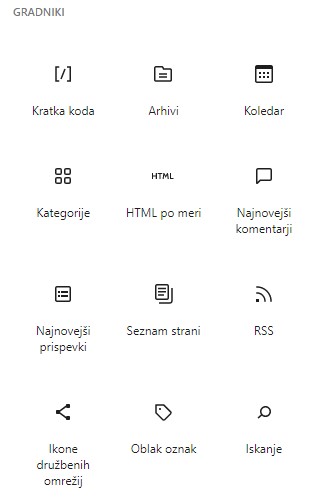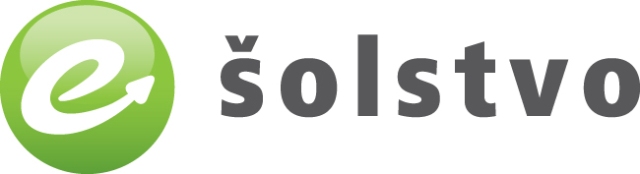Z uporabo vtičnika dobimo širši nabor prikaza slik s “Kratko kodo – Shortcode“.
Ko aktivirate vtičnik, dobi svojo postavko “Galerije” na dnu levega menija.
Vtičnik je namenjen urejanju slik v galerije in albume in različnemu prikazovanju le teh v prispevkih, na straneh in v gradnikih.
“Pregled” poskrbi za statistiko slik, galerij in albumov; s pomočjo gumba ![]() dodate galerijo in v njo še slike.
dodate galerijo in v njo še slike.
S povezavo “Dodaj galerijo / slike” najprej ustvarite galerijo in vanjo dodate slike. Slike lahko dodate tudi s stisnjene datoteke (ZIP).
Obstoječe galerije urejate v “Galerijah“. Dostopate tudi do urejanja vseh slik v galeriji.
Na povezavi “Albumi” dodajate nove albume, v katere lahko date galerije ali pa druge albume in jih urejate.
Oznake ali tage urejate na povezavi “Značke“. S pomočjo značk lažje urejate in razvrščate slike v galerijah.
V “Nastavitvah” pripravite okolje za slike, galerije, projekcije slik …
Izgled galerij lahko spremenite s slogovno predlogo (.css) v “Slogu“.
Z “Vlogami” nastavite pravice urejanja, nalaganja, ustvarjanja slik, galerij in albumov.
Priporočamo, da v “Nastavitvah” (Nadzorna plošča → Galerije → Nastavitve) uredite:
Nadzorna plošča → Galerije → Nastavitve → zavihek Slike:
- Spremeni velikost slik: nastavite na 1024×768 (ali drugo velikost, ki jo želite uporabljati za prikaz slik)
- Samodejno spremeni velikost: dodajte kljukico, da se slike ob prenosu samodejno zmanjšajo na zgoraj nastavljeno velikost
Z zgornjima nastavitvama se izognete počasnemu nalaganju slik, kjer so manjše hitrosti interneta.
Nadzorna plošča → Galerije → Nastavitve → zavihek Galerija:
- preverite, če so nastavitve primerne za izgled vašega spletišča
Nadzorna plošča → Galerije → Nastavitve → zavihek Diaprojekcija:
- preverite, če so nastavitve primerne za izgled vašega spletišča
Spremembe vsakokrat shranite na gumbu ![]() .
.
Ustvarjanje nove galerije
Priporočamo, da galerijo / album ustvarite, preden ustvarite stran oziroma prispevek. Imena slik, ki jih boste naložili v galerijo, ne smejo vsebovati ČŠŽ-jev in drugih posebnih znakov. Odsvetujemo tudi uporabo presledkov.
Galerijo ustvarite v Nadzorni plošči → Galerije → Dodaj galerijo / slike
Določite “Ime” galerije in morebitni “Opis“. Kliknite gumb ![]() .
.
Če je galerija uspešno ustvarjena, se pod “Dodaj galerijo / slike” prikaže obvestilo. Kliknite zavihek “Slike“.
Najprej izberite galerijo (“v galerijo“; zadnje ustvarjene so na vrhu), nato pa kliknite gumb ![]() . Slike lahko naložite tudi po načinu “povleci in spusti“.
. Slike lahko naložite tudi po načinu “povleci in spusti“.
Priporočamo, da se vse slike, ki jih želite vstaviti v galerijo, nahajajo v isti mapi. Smiselno je tako izbrati vse slike (Ctrl+A).
Pred nalaganjem se prikaže še seznam slik, ki ste jih izbrali.
Slike naložite na gumbu ![]() . Med nalaganjem se prikažeta še okno za potek nalaganja posameznih slik …
. Med nalaganjem se prikažeta še okno za potek nalaganja posameznih slik …
… in okno za potek kreiranja predoglednih sličic.
Slike lahko naložite tudi iz datoteke ZIP. Izberite (“Izberi datoteko ZIP:“) na računalniku, USB ključku … ali na spletu (“ali vnesite naslov URL:“). Izberite še galerijo (“v galerijo“) in naložite na gumbu (“Začni nalaganje“).
Pazite, da ne presežete 25 MB omejitve velikosti datoteke, sicer razdelite slike v dve ZIP datoteki in obe naložite v isto galerijo.
Vstavljanje galerije s “shortcode”
Poiščete blok “Kratka koda” v “Gradniki“.
“Kratko kodo” vpišete v prazno belo vrstico.
Več o “Shortcode” in izgledih lahko v angleškem jeziku preberete TUKAJ, nekaj namigov pa spodaj, kjer je ID številka galerije:
- Galerija: [nggallery id=2]
- Diaprojekcija: [slideshow id=2]
- Brskalnik slik: [imagebrowser id=2]
- Carousel: [nggallery id=2 template=carousel]
- Napis: [nggallery id=2 template=caption]
- Po meri: [nggallery id=2 template=other]
Urejanje galerij
Izdelane galerije lahko uredite: Nadzorna plošča → Galerije → Galerije
Izberite galerijo, ki jo želite urediti.
- uredite slike
- slikam določite značke, nadomestno besedilo, opis …
- dodajate nove slike
- brišete obstoječe
- sliko umaknete iz prikazovanja (“Izključi“)
- spremenite sliko, ki prikazuje galerijo v albumih …
Če ste uvozili slike, ki v imenu vsebujejo ČŠŽje ali druge nedovoljene znake, to popravite s klikom gumba ![]() .
.
Albumi
Več galerij lahko uredite v “Albume“. Albume lahko vključite v druge albume. Ustvarite in urejate jih v: Nadzorna plošča → Galerije → Albumi. V polje “Dodaj nov album” vpišite ime albuma in kliknite gumb “Dodaj“.
Obstoječ album uredite, če ga izberete na spustnem seznamu “Izberite album“. Galerije in druge albume vključite s “povleci in spusti“.
Album na stran ali v prispevek vnesete na enak način, kot galerijo.
Videti je takole:
Galerije, albume in slike iz galerij lahko prikažete tudi v gradnikih: Nadzorna plošča → Videz → Gradniki.
Ko jih vstavite v ustrezno “polje gradnikov”, lahko določite še dodatne nastavitve prikaza: